จุดเริ่มต้นของกระทู้นี้ มันเริ่มจากการที่ผมอยากได้ Android box ซักตัวนึงมาต่อกับ TV สำหรับดูหนังแล้วก็เล่นเกมส์นิดๆหน่อยๆ ครับ
แต่หาไปหามาก็ไม่เจอตัวที่ถูกใจ เพราะที่เห็นๆ ในตลาด ตัวที่ใช้ชิพแรงๆ อย่าง RK3288 ก็รองรับแค่ Kitkat 4.4 เท่านั้น
แถมยี่ห้อที่ ROM ดีๆ อย่างพวก Minix ที่ใช้ชิพใหม่ๆ พวก S905 ก็ไม่แรงเท่าตัวเก่า แถมไปได้แค่ Lolipop 5.1 เท่านั้น
เลยข้ามมาดูฝั่ง Windows บ้าง ก็เจอ Intel Compute Stick ที่ราคาค่อนข้างแพง (ราคาเกือบ 6 พัน) แถมใช้ชิพตัวไม่แรงอีก
หาข้อมูลก็ไปเจอคนแถวนี้แนะนำเจ้า Kangaroo Mobile Desktop ซึ่งผมว่าชื่อกะ Logo น่ารักดี ก็เลยสนใจขึ้นมา (เกี่ยวมั้ย)
แต่พอเริ่มหาข้อมูลก็พบว่ามันเป็น โค-ตะ-ระ Rare Item เลย
คือหาข้อมูลในไทยไม่มีเลย ทั้งคนขายทั้งคนรีวิว เจอแต่เวบนอกกระหยุมกระยิม
ด้วยความหน้ามืด ประกอบกับพอดีมีเพื่อนจะกลับจาก US มามืองไทย เลยฝากหิ้วมาซะเลยครับ
ราคาแค่ 99 usd+ภาษี 10 usd ก็อยู่แถวๆ 3800 บาทเอง
เลยจับมารีวิวเองประชดชีวิตซะเลย
 เจ้านี่มันดียังไง
เจ้านี่มันดียังไง
ก่อนอื่นรู้จักกันนิดนึงก่อนว่าเจ้านี่จริงๆ มันคือ Brand Infocus นะครับซึ่งในเมืองไทยเราจะรู้จักใน Line สินค้ากลุ่ม LCD Projector มากกว่า
แต่จริงๆ เขาทำหลายอย่างนะครับ ถ้าจำไม่ผิดน่าจะทำมือถือด้วย แต่ก็ไม่ได้โดดเด่นอะไรครับน่าจะแป๊กด้วยซ้ำ 555 (จะบอกทำไม)
เอาล่ะรู้จักกันคร่าวๆ แล้ว ทีนี้มาดูกันครับว่าเจ้านี่มันดีอย่างไร
1. ตัวนี้เป็น Win 10 64Bit Home Edition แท้ครับ แค่ราคา Window อย่างเดียวก็เกินค่าเครื่องไปละ
2. ตัวนี้ใช้ Z8500 + VGA Intel HD Gen8 ซึ่งแรงกว่า Intel Compute Stick Gen ใหม่ 2016 ซะอีก (อันนั้นใช้ Z8300 ซึ่งแรงน้อยกว่าเจ้านี่)
3. มี Battery Dock ในตัว ไม่มีปลั๊กก็ใช้นอกสถานที่ได้
4. มีระบบ Scan ลายนิ้วมือด้วยนะเออ (ถึงมือถือจะมีใช้กันจนนิ้วเปื่อยแล้ว แต่ในฝั่ง Box นี้ถือว่าล้ำ 555)
5.ต่อกับ Ipad เพื่อใช้เป็นจอแสดงผลได้ด้วย (แต่ผมไม่มี Ipad เลยไม่ได้รีวิวฟังก์ชั่นนี้นะฮะ)
แกะกล่องส่อง Hardware กันหน่อย
มาดูที่กล่องกันก่อน พลิกมาก็เจอ Spec ครับ ต้องบอกว่าแรงพอตัวกับกล่องราคา 3 พันกว่า ได้ x5-z8500 ที่มาพร้อม Intel HD Gen8 ซะด้วย

เปิดกล่องมาก็เจอตัวเครื่อง ออกมาต้อนรับก่อนเลย

ตัวเครื่องเพียวๆ ไม่ต่อ Dock ครับ โล่งๆ มีไฟบอกสถานะ และ Logo ตัว Body เป็นพลาสติกด้านๆ ซึ่งดูน่าจะทนทานต่อรอยขีดระดับนึง
แต่ห้ามกินหมูปิ้งก่อนหยิบเครื่องนะครับ เพราะ body เปื้อนรอยมันง่ายมากกกกก

อีกด้านเป็น Power จุด Scan ลายนิ้วมือ และปุ่ม Action Switch (สำหรับ VNC Remote) ซึ่งผมก็ไม่รู้ว่าเอาไว้ทำอะไร

อีกด้านเป็นช่อง micro sd ซึ่งรองรับได้สูงสุดเท่าไรก็ไม่บอกแต่รองรับ SDXC ได้ (เดาว่าไม่น่าต่ำกว่า 64gb นะ) และช่อง Micro USB สำหรับชาร์จแบต

มาที่ตัว Dock กันบ้าง ในกล่องจะแถมมา 1 อันซึ่งสามารถหาซื้อแยกต่างหากได้ครับ
ด้านล่างก็จะมีรูต่อ Adapter และมี USB ให้ 2 ช่อง เป็น 3.0 หนึ่งช่อง และ 2.0 อีกหนึ่งช่อง สำหรับต่อเม้าส์ + คีย์บอร์ด หรือสลับมาใช้จอยเกมส์ได้
(ใครใช้ Intel compute stick gen 1 จะอึดอัดมากกับ USB 2.0 ที่ให้มาช่องเดียว)
ถัดมาเป็น HDMI ที่รองรับมาตรฐาน 1.4b แบบหัวใหญ่ครับ

ประกอบร่าง... ขนาดก็ประมาณมือถือจอ 5.5 นิ้วครับ

มาดูของแถมกันบ้าง เปิดมานี่งงเลยครับ พี่จะประหยัดไปไหน คือมีแค่ สาย Adapter (ขนาดน้องๆ netbook)
และคู่มือ 1 เล่มที่เหมาะกับคนไทยส่วนใหญ่มากๆ เพราะแทบไม่มีบอกอะไรเลย เปิดเครื่องยังไงพี่แกยังไม่บอกเลย 5555
แต่ที่พีคสุดๆ คือ "ไม่แถมสาย HDMI" มาด้วย (คือตรูต้องใช้จิตสัมผัสต่อกับTVแทนว่างั้น)
 เปิดเครื่องเริ่มใช้งาน
เปิดเครื่องเริ่มใช้งาน
ในแง่การใช้งานคงไม่ต้องพูดอะไรกันแล้วมั้ง มันก็คือ Windows 10 Home Desktop 64bit ดีๆ นี่แหละไปหาดูใน Youtube เอานะฮะ
แต่เชื่อว่าทุกคนน่าจะสงสัยมากกว่า ว่าเสปคแค่นี้จะเอา Window Desktop ไหวเหรอ มาดูกันครับ
หมายเหตุ: การรีวิวนี้ผมใช้วิธีถ่ายภาพ TV นะครับ เนื่องจากไม่มี usb keyboard เลย Cap หน้าจอโดย printscreen ไม่ได้ครับ
ตามธรรมเนียมนิยมก็ต้องดู Rom/Ram กันก่อน
Rom จ้า (จริงๆ ต้องเรียก Drive C:\ ซิฟระ) เดิมๆ มีพื้นที่ให้ใช้ 13 GB กว่าๆ ครับ
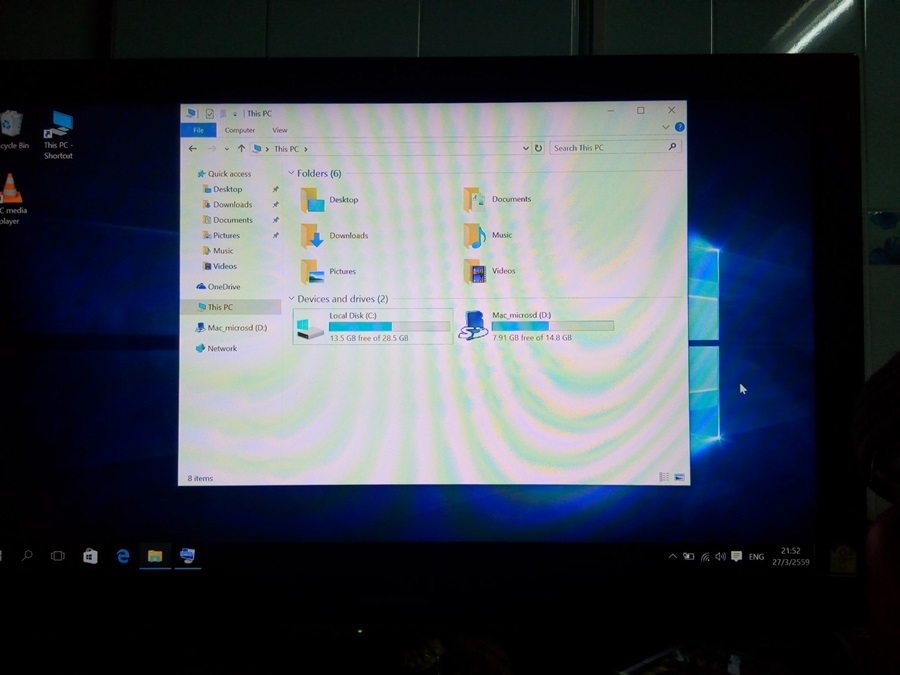
ต่อด้วยการใช้ Ram ตอน Idle
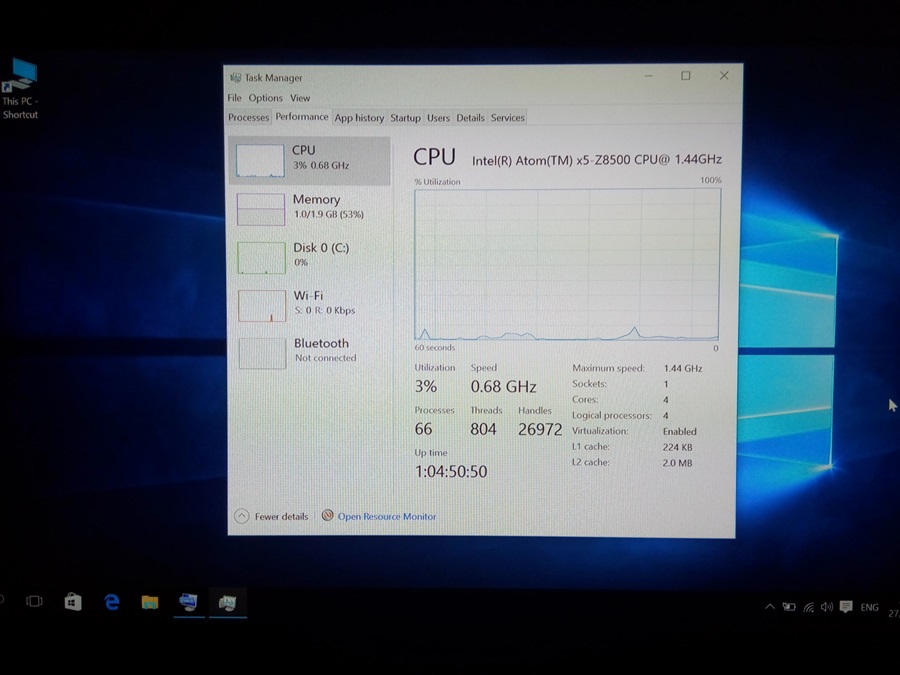
ในส่วนการใช้งานทั่วไประบบ Window เอง การเรียกเมนูต่างๆ ทำได้ดีทีเดียวครับ แทบไม่มีอาการหน่วง
การ Scan นิ้วเพื่อ login เข้าใช้งานก็ทำได้รวดเร็วใกล้เคียงมือถือ ทำให้สะดวกดีครับ
การใช้งานจริงจัง
คือผมจะไม่เอาเจ้านี่มา Benchmark โชว์นะครับ เพราะไม่รู้จะทำไปทำไม เน้นภารกิจในชีวิตประจำวันกันเลยดีกว่า
1. ภารกิจดูหนัง - สบายๆ ครับ ค่าตัวระดับนี้แค่ Full HD 60fps นี่คงไม่ต้องคุยกันแล้ว นาทีนี้ต้อง 4K กันละนะ
ซึ่งเทสบน Youtube 4K ที่เป็นตัวโปรโมท Panasonic GH4 ก็ต้องบอกว่าใช้งานได้ดีเลยครับ CPU นิ่งมากๆ โบ้ยงานไปให้การ์ดจอหมดเลย
ก็เลยไม่เจออาการกระตุกครับ แรมอาจดูแอบหวาดเสียวไปนิด แต่อย่าลืมว่าผมดูวีดีโอผ่าน Browser นะครับ ถ้าเปิดไฟล์โดยตรงน่าจะเบากว่านี้
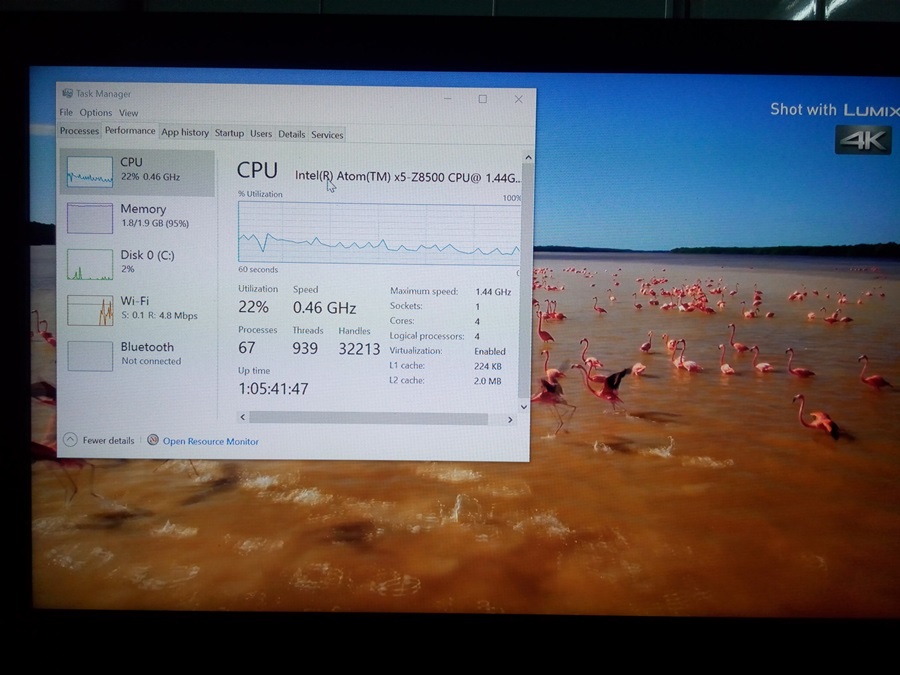
2. ภารกิจลงโปรแกรมต่างๆ อันนี้ฉลุยครับ ลืมเรื่อง App กระหยุมกระหยิมในโลก Windows phone ไปได้เลยครับ
ตัวนี้เป็น window home ฉะนั้นเอาโปรแกรม .EXE มา Install กันสดๆ แล้วครับ ใครมี MS Office ก็เอามาลงแล้วพิมพ์งานกันได้เลย
VLC ก็ลงตัวเดียวกะในคอมเบย...
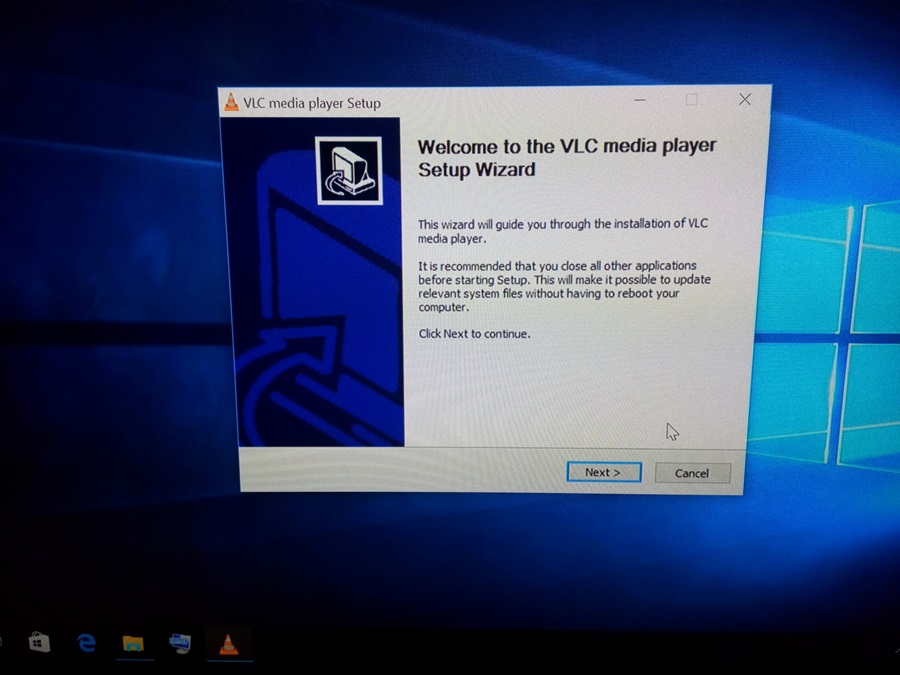
3. เล่นเวบบ้างซิ ลองเปิดเวบที่น่าจะกินแรม ซัก 4-5 tab ก็ซด Ram ไปอย่างที่เห็นครับ ก็ยังเอาอยู่นะ
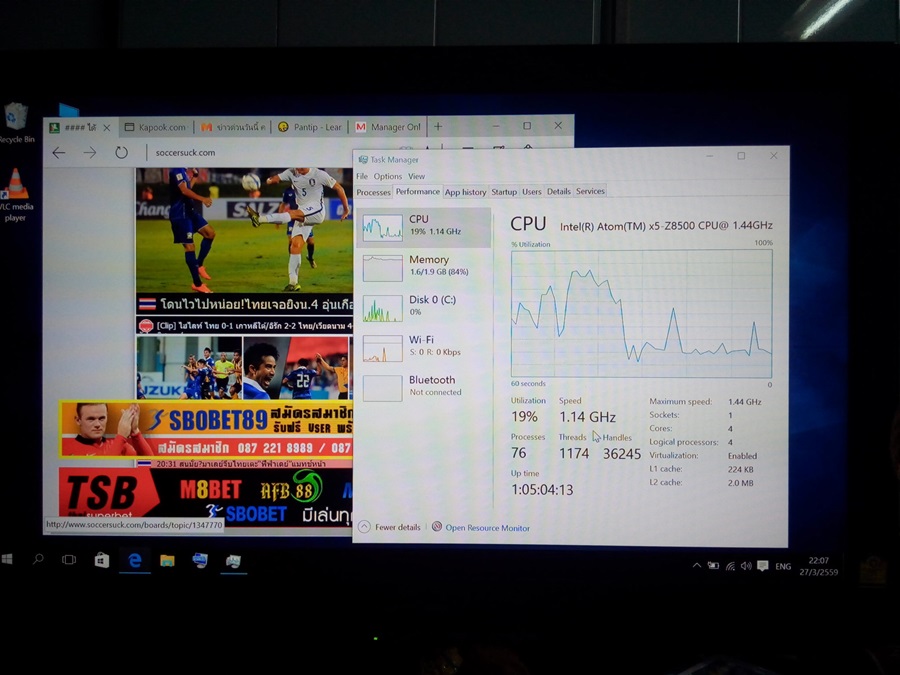
คราวนี้ลองโหดขึ้นอีกนิด จัดเวบซัก 4 tab + เล่นวีดีโอ Full HD พร้อมๆ กันด้วย ก็ยัง Chill Chill
(สังเกตว่า CPU Load ช่วงเปิดโปรแกรมสูงหน่อย หลังจากนั้นก็นิ่งๆ สบายๆ)

การเล่นเนตแนะนำให้เล่นผ่าน MS Edge ที่ติดมากับเครื่องครับ เมนูสะอาดสะอ้าน และไหลลื่นดีมากครับ
ส่วน Browser มหาเทพอย่าง Chrome เหรอครับ ถ้าใครชอบก็โหลดมาได้ไม่ว่ากัน
(แต่สำหรับผม.... ไว้มีรุ่น Ram 8GB แล้วค่อยเจอกัน

)
4. ภารกิจเล่นเกมส์ ออกตัวก่อนว่าเสปกระดับนี้ก็ตามสภาพครับ คงไม่มีใครเอา Atom+Vga on board ไปเล่น GTA5 หรอกมั้ง

ลอง Emulator เก่าๆ สำหรับรำลึกความหลัง ก็ใช้งานได้สบายๆ สไตล์ window ครับ
edit รูปออกตามที่มีคนเป็นกังวลครับ
(เกร็ดความรู้: การสนทนาเรื่อง Software Emulator ไม่ใช้เรื่องผิดลิขสิทธิ์นะครับ แต่ถ้าโพสต์ขอ Rom แจก bios อันนี้ตัวใครตัวมัน)
ต่อด้วยลองเกมส์ 3D PC แท้ๆ บ้าง ผมลองโหลดเกมส์ไม่หนักเครื่องมากนักอย่าง Never Alone มา Test
ก็อยู่ในระดับที่ "ได้เล่น" ครับ ปรับความละเอียด HD + Low ก็แล้วเฟรมเรทแบบจิตสัมผัสน่าจะอยู่ประมาณ สิบกว่าๆ fps
คือเข้าเกมส์ได้ เล่นได้นะ แต่ก็กระตุกแบบสังเกตได้เช่นกันครับ
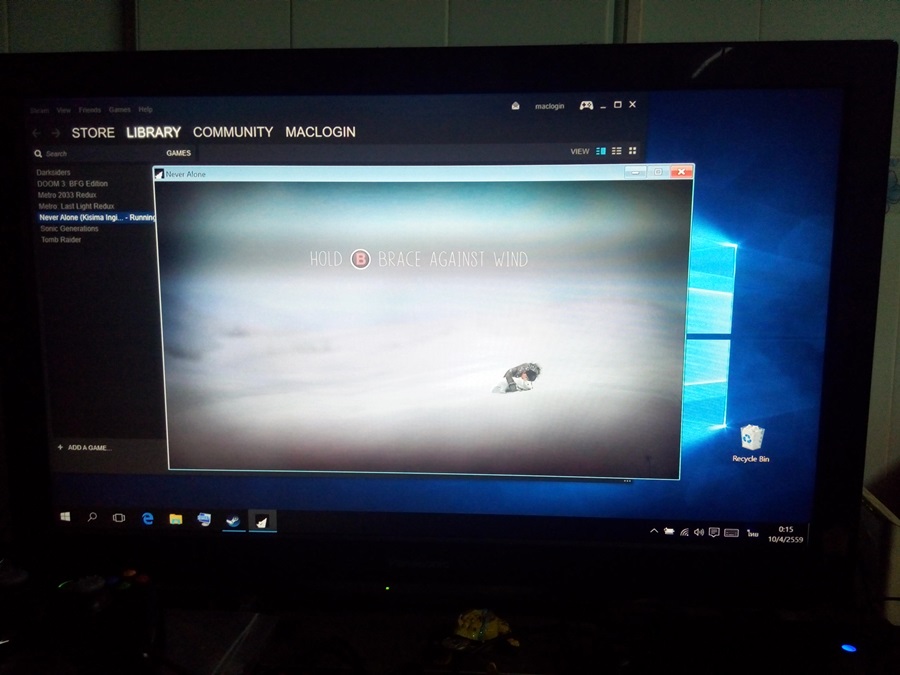
สรุปภารกิจนี้ ใครที่คิดจะเล่นเกมส์ PC หนักๆ ผ่านไปเลยครับ
แต่ถ้าพวกเกมส์ Free ใน Microsoft store อย่างพวก Asphalt 8 นี่ก็พอไหวอยู่นะครับ
ไม่ก็พวก 2D อย่าง Candy crush soda พวกนี้ลื่นปรี้ดหัวแตกเลยครับ
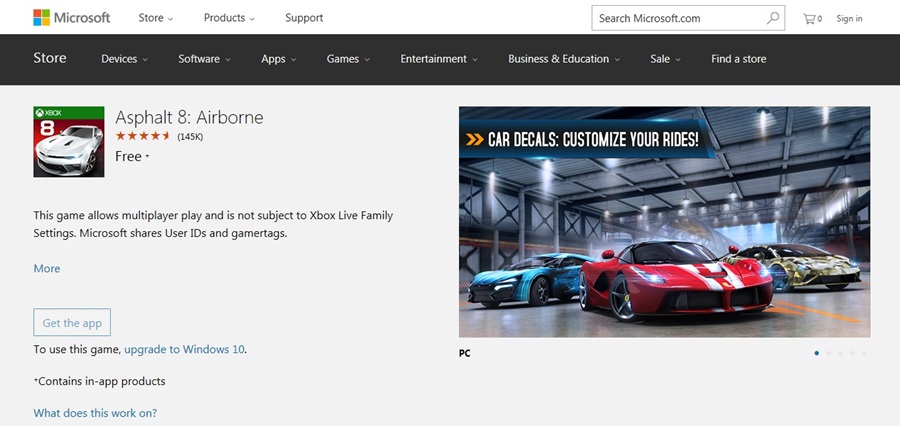 มาดูจุดที่ไม่ค่อยประทับใจบ้าง
มาดูจุดที่ไม่ค่อยประทับใจบ้าง
1. เนื่องจากมันเป็น Win10 Desktop ดังนั้นอุปกรณ์ การใช้งานต้องมีอุปกร์แบบ Old School PC คือมีเม้าส์กะคีย์บอร์ดด้วย
จากเดิมผมใช้ Androd ต่อแค่เม้าส์อย่างเดียวก็พอใช้งานได้ แต่ Window นี่คนละเรื่องเลยครับ ใช้เม้าส์อย่างเดียวปวดหัวมาก
เพราะเวลาเรา Click ใน Typing Area ต่างๆ ถ้าเป็น Android มันก็เรียกคีย์บอร์ดขึ้นมาให้เลย
แถมระบบจะดันเจ้าคีย์บอร์ดให้ไม่บังตำแหน่งพิมพ์ด้วย พิมพ์เสร็จก็เด้งหายไป
แต่ Windows มันไม่มาครับ ต้องเปิด On-screen Keyboard เอง แถมบังจออีก ใช้เสร็จก็ต้องกดปิดเอง ใช้ใหม่ก็เปิดใหม่
[Spoil] คลิกเพื่อดูข้อความที่ซ่อนไว้วีธีแก้
1. สำหรับคนมีกะตังค์ Logitech K400r ตัวเดียวคือจบทุกปัญหาครับ เอาเงินพันกว่าๆ ฟาดหัวซะ 5555
2. สำหรับคนเบี้ยน้อยหอยน้อย (แบบผม) มีทางประหยัดกว่านั้นคือ โหลด App "Intel remote keyboard" มาใช้ครับ
เท่านี้มือถือเราก็จะกลายเป็น wireless Key board+Touch pad แล้ว

ยืมรูปจากเนตหน่อย
ใช้งานทั่วไปก็สะดวกดี แต่ความสะดวกคงไม่สู้ keyboard แท้ๆ แน่นอน อย่างน้อยปุ่มฟังชั่นพวก Print Screen ก็ไม่มี ทำรีวิวทีลำบากอิ๋บอ๋ายเลย 555 แถมเปลืองแบตมือถือด้วย
2. แรมให้มาน้อยไปนิด ก็ใช้กันแบบพอเพียง ตึงๆ มือ (เปิดเนตได้ ดูหนังได้ แต่ควรทำทีละอย่าง)
3. การ์ดจอพลังหยำฉา คือในโลก Mobile นั้น การ์ดจอ Intel HD คงอยากบอกว่า "ของผมไม่เล็กนะครับ" แต่พออยู่ในโลก Desktop คนละเรื่องครับ
อย่าหวังว่าจะเล่นเกมส์โหดๆ ได้ (แต่ก็เล่น Emu + PC Classic เสปกไม่โหดได้นะ) มันจะออกแนว entertain เล่นเนตดูหนังมากกว่า (4K ก็เอาอยู่นะ)
4. ไม่แถมสาย HDMI มาให้ในกล่อง อันนี้ No comment อึ้งจริงๆ

5. ตัวหนังสือเล็ก อันนี้สำคัญสำหรับคนตาสั้นอย่างผมมากๆๆๆๆๆๆ คือที่บ้านผมใช้จอ 1080p ขนาด 32" แล้วตัวหนังสือมันเล็กจริงๆ ครับ
ระดับต้องเดินไปเพ่งเลย ลองไปปรับใน Windows Setting แล้วตัวหนังสือมันก็ใหญ่แค่บางจุดง่ะ ไม่รู้จะทำยังไงให้ตัวหนังสือมันใหญ่ๆ ทั้งเครื่อง
ใครรู้แนะนำด้วยครับ

6. "ใช้อย่างเดียว ห้ามรวน ห้ามตาย..." คือ ไม่ต้องไปหวังว่าจะมีช่างในเมืองไทย เอาแค่ช่างเห็นแล้วรู้ว่ามันคือกล่องอะไรผมนี่แทบน้ำตาไหลแล้ว
 สรุป
สรุป
"เจอ Smart box แบบนี้ ในราคาแบบนี้ ผมประทับใจมากครับ"
คือเท่าที่ใช้มาก็ยังไม่เจอปัญหาหนักใจที่เกิดจากตัวเครื่องเลยนะครับ เจอแต่ปัญหาจาก Microsoft ซะมากกว่า

สำหรับใครที่สนใจอยากได้ กรุณากดอ่านด้านล่างนี้เลยครับ
[Spoil] คลิกเพื่อดูข้อความที่ซ่อนไว้
1. คือผมไม่ใช่หน้าม้าหรือตัวแทนจำหน่ายนะครับ ดังนั้นไม่ต้องหลังไมค์มาติดต่อขอซื้อนะฮะ เข้าเวบนอกสั่งเองโลด
2. กราบกรานให้บริษัท IT ในไทย ช่วยเป็นตัวแทนจำหน่ายหน่อยเหอะ เวลาเสียผมจะได้มีศูนย์ไว้ส่งซ่อม ^^
จบแล้วครับสำหรับรีวิวแรก ผิดพลาดประการใด เสนอแนะได้เต็มที่ครับ.... 
[CR] Kangaroo mobile Desktop : Rare Item ที่จะเปลี่ยน TV โง่ๆ ให้เป็น PC ในราคา 3 พันกว่าบาท
แต่หาไปหามาก็ไม่เจอตัวที่ถูกใจ เพราะที่เห็นๆ ในตลาด ตัวที่ใช้ชิพแรงๆ อย่าง RK3288 ก็รองรับแค่ Kitkat 4.4 เท่านั้น
แถมยี่ห้อที่ ROM ดีๆ อย่างพวก Minix ที่ใช้ชิพใหม่ๆ พวก S905 ก็ไม่แรงเท่าตัวเก่า แถมไปได้แค่ Lolipop 5.1 เท่านั้น
เลยข้ามมาดูฝั่ง Windows บ้าง ก็เจอ Intel Compute Stick ที่ราคาค่อนข้างแพง (ราคาเกือบ 6 พัน) แถมใช้ชิพตัวไม่แรงอีก
หาข้อมูลก็ไปเจอคนแถวนี้แนะนำเจ้า Kangaroo Mobile Desktop ซึ่งผมว่าชื่อกะ Logo น่ารักดี ก็เลยสนใจขึ้นมา (เกี่ยวมั้ย)
แต่พอเริ่มหาข้อมูลก็พบว่ามันเป็น โค-ตะ-ระ Rare Item เลย
คือหาข้อมูลในไทยไม่มีเลย ทั้งคนขายทั้งคนรีวิว เจอแต่เวบนอกกระหยุมกระยิม
ด้วยความหน้ามืด ประกอบกับพอดีมีเพื่อนจะกลับจาก US มามืองไทย เลยฝากหิ้วมาซะเลยครับ
ราคาแค่ 99 usd+ภาษี 10 usd ก็อยู่แถวๆ 3800 บาทเอง
เลยจับมารีวิวเองประชดชีวิตซะเลย
เจ้านี่มันดียังไง
ก่อนอื่นรู้จักกันนิดนึงก่อนว่าเจ้านี่จริงๆ มันคือ Brand Infocus นะครับซึ่งในเมืองไทยเราจะรู้จักใน Line สินค้ากลุ่ม LCD Projector มากกว่า
แต่จริงๆ เขาทำหลายอย่างนะครับ ถ้าจำไม่ผิดน่าจะทำมือถือด้วย แต่ก็ไม่ได้โดดเด่นอะไรครับน่าจะแป๊กด้วยซ้ำ 555 (จะบอกทำไม)
เอาล่ะรู้จักกันคร่าวๆ แล้ว ทีนี้มาดูกันครับว่าเจ้านี่มันดีอย่างไร
1. ตัวนี้เป็น Win 10 64Bit Home Edition แท้ครับ แค่ราคา Window อย่างเดียวก็เกินค่าเครื่องไปละ
2. ตัวนี้ใช้ Z8500 + VGA Intel HD Gen8 ซึ่งแรงกว่า Intel Compute Stick Gen ใหม่ 2016 ซะอีก (อันนั้นใช้ Z8300 ซึ่งแรงน้อยกว่าเจ้านี่)
3. มี Battery Dock ในตัว ไม่มีปลั๊กก็ใช้นอกสถานที่ได้
4. มีระบบ Scan ลายนิ้วมือด้วยนะเออ (ถึงมือถือจะมีใช้กันจนนิ้วเปื่อยแล้ว แต่ในฝั่ง Box นี้ถือว่าล้ำ 555)
5.ต่อกับ Ipad เพื่อใช้เป็นจอแสดงผลได้ด้วย (แต่ผมไม่มี Ipad เลยไม่ได้รีวิวฟังก์ชั่นนี้นะฮะ)
แกะกล่องส่อง Hardware กันหน่อย
มาดูที่กล่องกันก่อน พลิกมาก็เจอ Spec ครับ ต้องบอกว่าแรงพอตัวกับกล่องราคา 3 พันกว่า ได้ x5-z8500 ที่มาพร้อม Intel HD Gen8 ซะด้วย
เปิดกล่องมาก็เจอตัวเครื่อง ออกมาต้อนรับก่อนเลย
ตัวเครื่องเพียวๆ ไม่ต่อ Dock ครับ โล่งๆ มีไฟบอกสถานะ และ Logo ตัว Body เป็นพลาสติกด้านๆ ซึ่งดูน่าจะทนทานต่อรอยขีดระดับนึง
แต่ห้ามกินหมูปิ้งก่อนหยิบเครื่องนะครับ เพราะ body เปื้อนรอยมันง่ายมากกกกก
อีกด้านเป็น Power จุด Scan ลายนิ้วมือ และปุ่ม Action Switch (สำหรับ VNC Remote) ซึ่งผมก็ไม่รู้ว่าเอาไว้ทำอะไร
อีกด้านเป็นช่อง micro sd ซึ่งรองรับได้สูงสุดเท่าไรก็ไม่บอกแต่รองรับ SDXC ได้ (เดาว่าไม่น่าต่ำกว่า 64gb นะ) และช่อง Micro USB สำหรับชาร์จแบต
มาที่ตัว Dock กันบ้าง ในกล่องจะแถมมา 1 อันซึ่งสามารถหาซื้อแยกต่างหากได้ครับ
ด้านล่างก็จะมีรูต่อ Adapter และมี USB ให้ 2 ช่อง เป็น 3.0 หนึ่งช่อง และ 2.0 อีกหนึ่งช่อง สำหรับต่อเม้าส์ + คีย์บอร์ด หรือสลับมาใช้จอยเกมส์ได้
(ใครใช้ Intel compute stick gen 1 จะอึดอัดมากกับ USB 2.0 ที่ให้มาช่องเดียว)
ถัดมาเป็น HDMI ที่รองรับมาตรฐาน 1.4b แบบหัวใหญ่ครับ
ประกอบร่าง... ขนาดก็ประมาณมือถือจอ 5.5 นิ้วครับ
มาดูของแถมกันบ้าง เปิดมานี่งงเลยครับ พี่จะประหยัดไปไหน คือมีแค่ สาย Adapter (ขนาดน้องๆ netbook)
และคู่มือ 1 เล่มที่เหมาะกับคนไทยส่วนใหญ่มากๆ เพราะแทบไม่มีบอกอะไรเลย เปิดเครื่องยังไงพี่แกยังไม่บอกเลย 5555
แต่ที่พีคสุดๆ คือ "ไม่แถมสาย HDMI" มาด้วย (คือตรูต้องใช้จิตสัมผัสต่อกับTVแทนว่างั้น)
เปิดเครื่องเริ่มใช้งาน
ในแง่การใช้งานคงไม่ต้องพูดอะไรกันแล้วมั้ง มันก็คือ Windows 10 Home Desktop 64bit ดีๆ นี่แหละไปหาดูใน Youtube เอานะฮะ
แต่เชื่อว่าทุกคนน่าจะสงสัยมากกว่า ว่าเสปคแค่นี้จะเอา Window Desktop ไหวเหรอ มาดูกันครับ
หมายเหตุ: การรีวิวนี้ผมใช้วิธีถ่ายภาพ TV นะครับ เนื่องจากไม่มี usb keyboard เลย Cap หน้าจอโดย printscreen ไม่ได้ครับ
ตามธรรมเนียมนิยมก็ต้องดู Rom/Ram กันก่อน
Rom จ้า (จริงๆ ต้องเรียก Drive C:\ ซิฟระ) เดิมๆ มีพื้นที่ให้ใช้ 13 GB กว่าๆ ครับ
ต่อด้วยการใช้ Ram ตอน Idle
ในส่วนการใช้งานทั่วไประบบ Window เอง การเรียกเมนูต่างๆ ทำได้ดีทีเดียวครับ แทบไม่มีอาการหน่วง
การ Scan นิ้วเพื่อ login เข้าใช้งานก็ทำได้รวดเร็วใกล้เคียงมือถือ ทำให้สะดวกดีครับ
การใช้งานจริงจัง
คือผมจะไม่เอาเจ้านี่มา Benchmark โชว์นะครับ เพราะไม่รู้จะทำไปทำไม เน้นภารกิจในชีวิตประจำวันกันเลยดีกว่า
1. ภารกิจดูหนัง - สบายๆ ครับ ค่าตัวระดับนี้แค่ Full HD 60fps นี่คงไม่ต้องคุยกันแล้ว นาทีนี้ต้อง 4K กันละนะ
ซึ่งเทสบน Youtube 4K ที่เป็นตัวโปรโมท Panasonic GH4 ก็ต้องบอกว่าใช้งานได้ดีเลยครับ CPU นิ่งมากๆ โบ้ยงานไปให้การ์ดจอหมดเลย
ก็เลยไม่เจออาการกระตุกครับ แรมอาจดูแอบหวาดเสียวไปนิด แต่อย่าลืมว่าผมดูวีดีโอผ่าน Browser นะครับ ถ้าเปิดไฟล์โดยตรงน่าจะเบากว่านี้
2. ภารกิจลงโปรแกรมต่างๆ อันนี้ฉลุยครับ ลืมเรื่อง App กระหยุมกระหยิมในโลก Windows phone ไปได้เลยครับ
ตัวนี้เป็น window home ฉะนั้นเอาโปรแกรม .EXE มา Install กันสดๆ แล้วครับ ใครมี MS Office ก็เอามาลงแล้วพิมพ์งานกันได้เลย
VLC ก็ลงตัวเดียวกะในคอมเบย...
3. เล่นเวบบ้างซิ ลองเปิดเวบที่น่าจะกินแรม ซัก 4-5 tab ก็ซด Ram ไปอย่างที่เห็นครับ ก็ยังเอาอยู่นะ
คราวนี้ลองโหดขึ้นอีกนิด จัดเวบซัก 4 tab + เล่นวีดีโอ Full HD พร้อมๆ กันด้วย ก็ยัง Chill Chill
(สังเกตว่า CPU Load ช่วงเปิดโปรแกรมสูงหน่อย หลังจากนั้นก็นิ่งๆ สบายๆ)
การเล่นเนตแนะนำให้เล่นผ่าน MS Edge ที่ติดมากับเครื่องครับ เมนูสะอาดสะอ้าน และไหลลื่นดีมากครับ
ส่วน Browser มหาเทพอย่าง Chrome เหรอครับ ถ้าใครชอบก็โหลดมาได้ไม่ว่ากัน
(แต่สำหรับผม.... ไว้มีรุ่น Ram 8GB แล้วค่อยเจอกัน
4. ภารกิจเล่นเกมส์ ออกตัวก่อนว่าเสปกระดับนี้ก็ตามสภาพครับ คงไม่มีใครเอา Atom+Vga on board ไปเล่น GTA5 หรอกมั้ง
ลอง Emulator เก่าๆ สำหรับรำลึกความหลัง ก็ใช้งานได้สบายๆ สไตล์ window ครับ
edit รูปออกตามที่มีคนเป็นกังวลครับ
(เกร็ดความรู้: การสนทนาเรื่อง Software Emulator ไม่ใช้เรื่องผิดลิขสิทธิ์นะครับ แต่ถ้าโพสต์ขอ Rom แจก bios อันนี้ตัวใครตัวมัน)
ต่อด้วยลองเกมส์ 3D PC แท้ๆ บ้าง ผมลองโหลดเกมส์ไม่หนักเครื่องมากนักอย่าง Never Alone มา Test
ก็อยู่ในระดับที่ "ได้เล่น" ครับ ปรับความละเอียด HD + Low ก็แล้วเฟรมเรทแบบจิตสัมผัสน่าจะอยู่ประมาณ สิบกว่าๆ fps
คือเข้าเกมส์ได้ เล่นได้นะ แต่ก็กระตุกแบบสังเกตได้เช่นกันครับ
สรุปภารกิจนี้ ใครที่คิดจะเล่นเกมส์ PC หนักๆ ผ่านไปเลยครับ
แต่ถ้าพวกเกมส์ Free ใน Microsoft store อย่างพวก Asphalt 8 นี่ก็พอไหวอยู่นะครับ
ไม่ก็พวก 2D อย่าง Candy crush soda พวกนี้ลื่นปรี้ดหัวแตกเลยครับ
มาดูจุดที่ไม่ค่อยประทับใจบ้าง
1. เนื่องจากมันเป็น Win10 Desktop ดังนั้นอุปกรณ์ การใช้งานต้องมีอุปกร์แบบ Old School PC คือมีเม้าส์กะคีย์บอร์ดด้วย
จากเดิมผมใช้ Androd ต่อแค่เม้าส์อย่างเดียวก็พอใช้งานได้ แต่ Window นี่คนละเรื่องเลยครับ ใช้เม้าส์อย่างเดียวปวดหัวมาก
เพราะเวลาเรา Click ใน Typing Area ต่างๆ ถ้าเป็น Android มันก็เรียกคีย์บอร์ดขึ้นมาให้เลย
แถมระบบจะดันเจ้าคีย์บอร์ดให้ไม่บังตำแหน่งพิมพ์ด้วย พิมพ์เสร็จก็เด้งหายไป
แต่ Windows มันไม่มาครับ ต้องเปิด On-screen Keyboard เอง แถมบังจออีก ใช้เสร็จก็ต้องกดปิดเอง ใช้ใหม่ก็เปิดใหม่
[Spoil] คลิกเพื่อดูข้อความที่ซ่อนไว้
2. แรมให้มาน้อยไปนิด ก็ใช้กันแบบพอเพียง ตึงๆ มือ (เปิดเนตได้ ดูหนังได้ แต่ควรทำทีละอย่าง)
3. การ์ดจอพลังหยำฉา คือในโลก Mobile นั้น การ์ดจอ Intel HD คงอยากบอกว่า "ของผมไม่เล็กนะครับ" แต่พออยู่ในโลก Desktop คนละเรื่องครับ
อย่าหวังว่าจะเล่นเกมส์โหดๆ ได้ (แต่ก็เล่น Emu + PC Classic เสปกไม่โหดได้นะ) มันจะออกแนว entertain เล่นเนตดูหนังมากกว่า (4K ก็เอาอยู่นะ)
4. ไม่แถมสาย HDMI มาให้ในกล่อง อันนี้ No comment อึ้งจริงๆ
5. ตัวหนังสือเล็ก อันนี้สำคัญสำหรับคนตาสั้นอย่างผมมากๆๆๆๆๆๆ คือที่บ้านผมใช้จอ 1080p ขนาด 32" แล้วตัวหนังสือมันเล็กจริงๆ ครับ
ระดับต้องเดินไปเพ่งเลย ลองไปปรับใน Windows Setting แล้วตัวหนังสือมันก็ใหญ่แค่บางจุดง่ะ ไม่รู้จะทำยังไงให้ตัวหนังสือมันใหญ่ๆ ทั้งเครื่อง
ใครรู้แนะนำด้วยครับ
6. "ใช้อย่างเดียว ห้ามรวน ห้ามตาย..." คือ ไม่ต้องไปหวังว่าจะมีช่างในเมืองไทย เอาแค่ช่างเห็นแล้วรู้ว่ามันคือกล่องอะไรผมนี่แทบน้ำตาไหลแล้ว
สรุป
"เจอ Smart box แบบนี้ ในราคาแบบนี้ ผมประทับใจมากครับ"
คือเท่าที่ใช้มาก็ยังไม่เจอปัญหาหนักใจที่เกิดจากตัวเครื่องเลยนะครับ เจอแต่ปัญหาจาก Microsoft ซะมากกว่า
สำหรับใครที่สนใจอยากได้ กรุณากดอ่านด้านล่างนี้เลยครับ
[Spoil] คลิกเพื่อดูข้อความที่ซ่อนไว้
จบแล้วครับสำหรับรีวิวแรก ผิดพลาดประการใด เสนอแนะได้เต็มที่ครับ....